Грешка 1606 приликом инсталације АутоЦАД-а. Како то поправити
Многи корисници приликом инсталације АутоЦАД-а постоје грешка инсталације која даје поруку: "Грешка 1606 Није могуће приступити локацији Аутодеск мреже". У овом чланку покушајмо да схватимо како да решимо овај проблем.
Како поправити грешку 1606 приликом инсталације АутоЦАД-а
Пре инсталације, уверите се да покренете инсталатер као администратор.
Ако инсталација чак и онда изда грешку, следите низ описане у наставку:
1. Кликните на "Старт" и упишите "регедит" у командној линији. Започните уређивач регистратора.
2. Идите у горњу грану ХКЕИ_ЦУРРЕНТ_УСЕР Софтваре Мицрософт Виндовс ЦуррентВерсион Екплорер Корисничке људе фолдера.
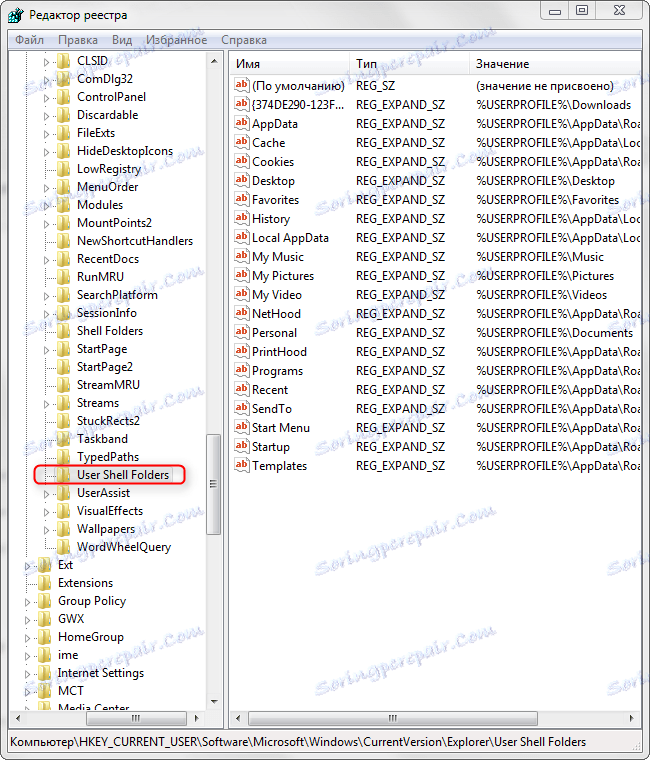
3. Идите на "Филе" и изаберите "Екпорт". Проверите поље "Изабране границе". Изаберите локацију на чврстом диску за извоз и кликните на "Сачувај".
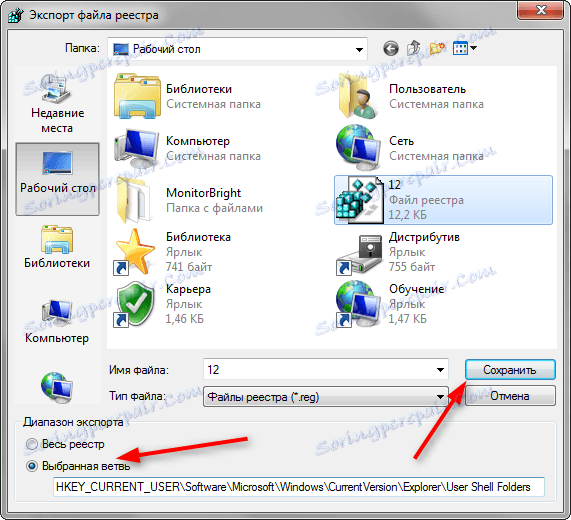
4. Пронађите датотеку коју сте управо извезли, десним тастером миша кликните на њега и изаберите "Измени." Отвара се датотека Нотепад, која садржи информације о регистру.
5. На врху текстуалне датотеке, пронаћи ћете путању датотеке регистратора. Замените је са ХКЕИ_ЦУРРЕНТ_УСЕР Софтваре Мицрософт Виндовс ЦуррентВерсион Екплорер Схелл Фолдерс (у овом случају, само обришите реч "Корисник".) Сачувајте измене у датотеку.
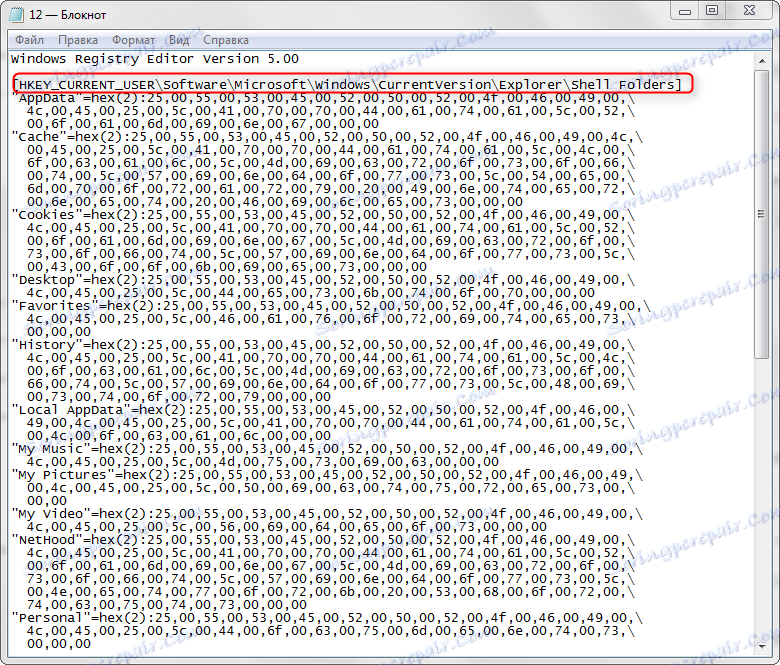
Решавање других АутоЦАД грешака: Фатална грешка у АутоЦАД-у
6. Покрените датотеку коју смо управо променили. Када је покренут, можете га избрисати. Не заборавите да рестартујете рачунар пре него што инсталирате АутоЦАД.
Лекције на АутоЦАД-у: Како користити АутоЦАД
Сада знате шта да радите ако немате АутоЦАД инсталиран. Ако се овај проблем деси са старијим верзијама програма, има смисла инсталирати новији. Савремена издања Аутоцада ће вам највероватније лишити сличних проблема.